
Перетворіть JPG у Word за допомогою Java Cloud SDK
Растрові зображення ідеально підходять для редагування фотографій і створення цифрових картин, оскільки вони стиснуті для зберігання та оптимізовані для Інтернету. Багато гаджетів нашого повсякденного життя, включаючи цифрові камери, оптичні сканери тощо. Зараз популярні типи растрових файлів включають JPEG, PNG і GIF зображення, і в цій статті ми збираються обговорити деталі того, як конвертувати JPG у Word. Причина, по якій ми перетворюємо JPEG у Word, полягає в тому, що нам може знадобитися об’єднати колекцію зображень JPG в один документ, а потім зберегти в офіційному архіві. Отже, давайте детально розглянемо, як розробити конвертер JPG у Word за допомогою Java Cloud SDK
API перетворення JPG у Word
Наш відзначений нагородами продукт Aspose.Word Cloud — це API із низьким кодом і надійне рішення, яке пропонує можливості створювати, редагувати, а також перетворювати документи Word у різноманітні підтримувані формати. Якщо ви хочете реалізувати можливості роботи з документами Word у додатку Java, то Aspose.Words Cloud SDK для Java стане чудовим вибором. Тож без використання будь-якого програмного забезпечення чи автоматизації MS Office ви можете програмно створювати, редагувати та конвертувати документи MS Word у хмарі. Тепер, щоб почати використовувати SDK, нам потрібно додати посилання на Cloud SDK у наш проект. Тож додайте наступні деталі в pom.xml проекту типу збірки maven.
<repositories>
<repository>
<id>aspose-cloud</id>
<name>artifact.aspose-cloud-releases</name>
<url>http://artifact.aspose.cloud/repo</url>
</repository>
</repositories>
<dependencies>
<dependency>
<groupId>com.aspose</groupId>
<artifactId>aspose-words-cloud</artifactId>
<version>22.8.0</version>
</dependency>
</dependencies>
Щоб використовувати SDK, нам потрібно автентифікувати нашого користувача за допомогою Aspose Cloud. Отже, якщо у вас немає облікового запису, будь ласка, створіть безкоштовний обліковий запис, використовуючи дійсну адресу електронної пошти. Потім увійдіть, використовуючи щойно створений обліковий запис, і знайдіть/створіть ідентифікатор клієнта та секрет клієнта на Cloud Dashboard. Ці дані потрібні для автентифікації в наступних розділах.
Перетворення JPG на Word у Java
У цьому розділі докладно пояснюється, як ми можемо розробити конвертер JPG у Word за допомогою Java Cloud SDK. Дотримуйтеся наведених нижче інструкцій.
- Перш за все, будь ласка, створіть об’єкт WordsApi, надаючи ClientID і Client Secret як аргументи
- По-друге, створіть об’єкт CreateDocumentRequest, який потребує імені нового документа Word
- По-третє, створіть порожній документ Word і завантажте його в Cloud Storage за допомогою методу createDocument(…).
- Наступним кроком є створення об’єкта DrawingObjectInsert, щоб об’єкт малюнка можна було розмістити в документі Word
- Встановіть поле, розміри та інформацію про вирівнювання для об’єкта малюнка
- Прочитайте файл зображення з локального диска в ByteArray
- Тепер створіть об’єкт InsertDrawingObjectRequest, надавши вхідне ім’я файлу Word і деталі вузла для зберігання об’єкта малюнка
- Нарешті, викличте метод insertDrawingObject(…), щоб вставити об’єкт Drawing у документ Word і зберегти результат у Cloud Storage
// Щоб отримати додаткові фрагменти коду, будь ласка, https://github.com/aspose-words-cloud/aspose-words-cloud-java
try
{
// Отримайте ClientID і ClientSecret з https://dashboard.aspose.cloud/
String clientId = "7ef10407-c1b7-43bd-9603-5ea9c6db83cd";
String clientSecret = "ba7cc4dc0c0478d7b508dd8ffa029845";
// створити об’єкт WordsApi
// якщо baseUrl має значення null, WordsApi використовує https://api.aspose.cloud за замовчуванням
WordsApi wordsApi = new WordsApi(clientId, clientSecret, null);
// створити екземпляр нового документа Word
CreateDocumentRequest createRequest = new CreateDocumentRequest("input.docx", null, null);
// створіть порожній документ Word і збережіть його в хмарному сховищі
wordsApi.createDocument(createRequest);
// створити об’єкт малювання
DrawingObjectInsert requestDrawingObject = new DrawingObjectInsert();
// встановити інформацію про висоту об’єкта малювання
requestDrawingObject.setHeight((double)0);
// встановити деталі лівого поля для об’єкта малювання
requestDrawingObject.setLeft((double)0);
// встановити деталі верхнього поля для об’єкта малювання
requestDrawingObject.setTop((double)0);
// встановити інформацію про ширину об’єкта малювання
requestDrawingObject.setWidth((double)0);
// встановити горизонтальне вирівнювання для екземпляра малюнка
requestDrawingObject.setRelativeHorizontalPosition(DrawingObjectInsert.RelativeHorizontalPositionEnum.MARGIN);
// встановити вертикальне вирівнювання для екземпляра малюнка
requestDrawingObject.setRelativeVerticalPosition(DrawingObjectInsert.RelativeVerticalPositionEnum.MARGIN);
// установіть деталі типу обтікання як Inline
requestDrawingObject.setWrapType(DrawingObjectInsert.WrapTypeEnum.INLINE);
// читати вхідне зображення JPG
byte[] requestImageFile = Files.readAllBytes(Paths.get("Tulips.jpg").toAbsolutePath());
// створити екземпляр для визначення вузла InsertDrawingObject, де буде розміщено об’єкт Drawing
InsertDrawingObjectRequest request = new InsertDrawingObjectRequest("input.docx", requestDrawingObject,
requestImageFile, "sections/0", null, null, null, null, null, "Resultant.docx", null, null);
// вставте об’єкт малювання, що містить зображення JPG, у документ Word
wordsApi.insertDrawingObject(request);
System.out.println("JPG to Word Conversion completed !");
}catch(Exception ex)
{
System.out.println(ex);
}
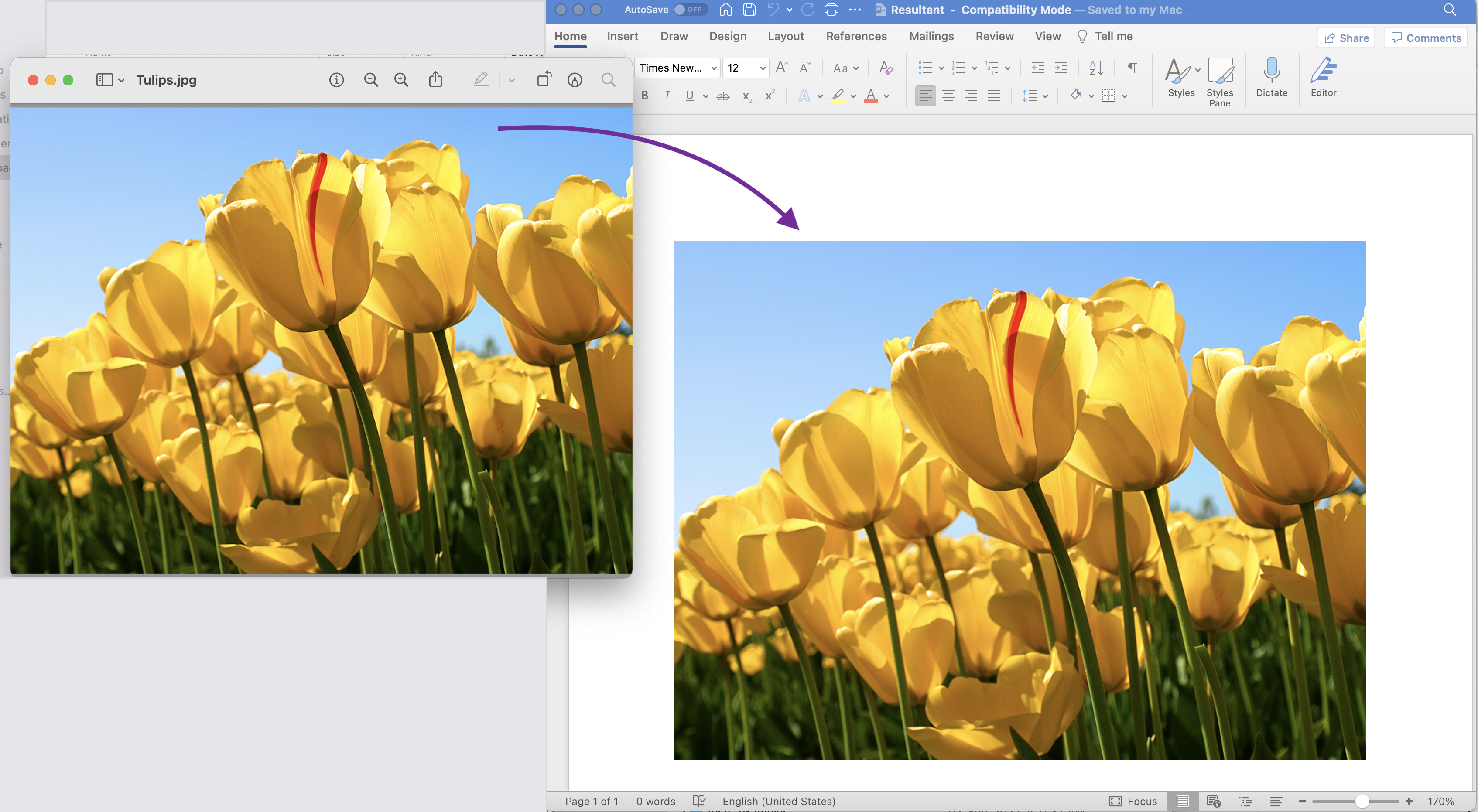
Image1:- Попередній перегляд JPG у Word
Зразки файлів, використаних у прикладі вище, можна завантажити з Tulips.jpeg і Resultant.docx.
JPG у DOC за допомогою команд cURL
У цьому розділі ми збираємося використовувати команди cURL для перетворення JPG у DOC. Ми використовуємо команди cURL, оскільки вони дають нам доступ до REST API через термінал командного рядка. Тепер, як передумова для цього підходу, спочатку нам потрібно згенерувати маркер доступу JWT (на основі облікових даних клієнта) під час виконання наступної команди.
curl -v "https://api.aspose.cloud/connect/token" \
-X POST \
-d "grant_type=client_credentials&client_id=bb959721-5780-4be6-be35-ff5c3a6aa4a2&client_secret=4d84d5f6584160cbd91dba1fe145db14" \
-H "Content-Type: application/x-www-form-urlencoded" \
-H "Accept: application/json"
Отримавши маркер JWT, наступним кроком буде створення порожнього документа Word за допомогою такої команди.
curl -v -X PUT "https://api.aspose.cloud/v4.0/words/create?fileName=input.docx" \
-H "accept: application/json" \
-H "Authorization: Bearer <JWT Token>"
Тепер, коли порожній документ Word створено, нам потрібно вставити об’єкт малювання, що містить зображення JPG, у файл DOCX
curl -v -X POST "https://api.aspose.cloud/v4.0/words/input.docx/sections/0/drawingObjects?destFileName=resultant.docx" \
-H "accept: application/json" \
-H "Authorization: Bearer <JWT Token>" \
-H "Content-Type: multipart/form-data" \
-d {"drawingObject":"{ \"RelativeHorizontalPosition\": \"Margin\", \"Left\": 0, \"RelativeVerticalPosition\": \"Margin\", \"Top\": 0, \"Width\": 0, \"Height\": 0, \"WrapType\": \"Inline\"}","imageFile":{"Tulips.jpg"}}
Висновок
У цій статті ми дізналися про деталі перетворення зображення на слово за допомогою Java Cloud SDK. Окрім фрагмента коду, ми також дослідили варіанти перетворення JPG у DOC за допомогою команд cURL і розробили конвертер зображень у Word онлайн. Продукт Документація збагачений набором чудових тем, які додатково пояснюють можливості цього API. Крім того, зверніть увагу, що всі наші Cloud SDK опубліковані за ліцензією MIT, тому ви можете завантажити повний вихідний код із GitHub і змінити його відповідно до своїх вимог. У разі будь-яких проблем ви можете звернутися до нас за швидким вирішенням через безкоштовний форум підтримки продуктів.
Схожі статті
Перейдіть за наведеними нижче посиланнями, щоб дізнатися більше про: